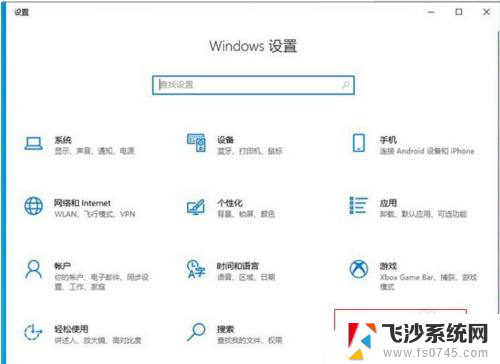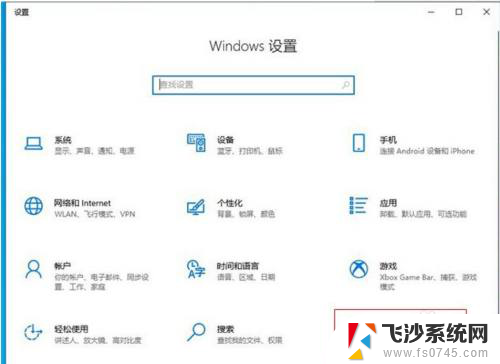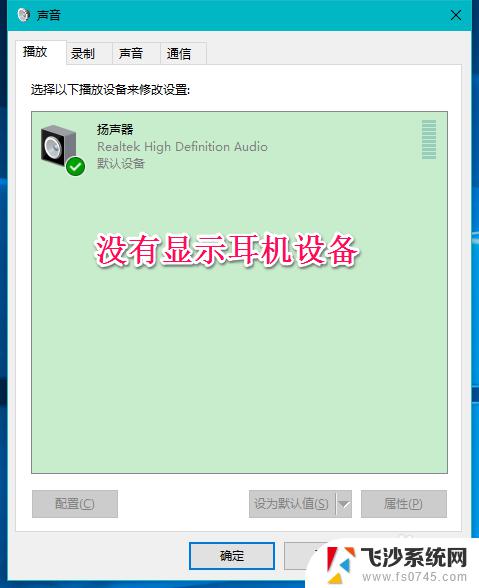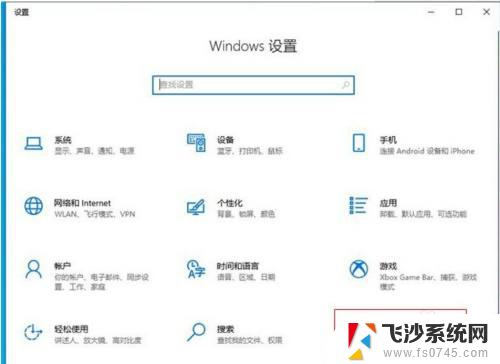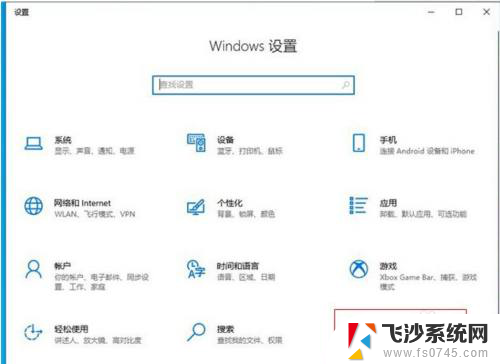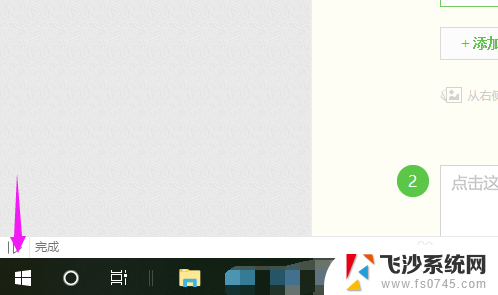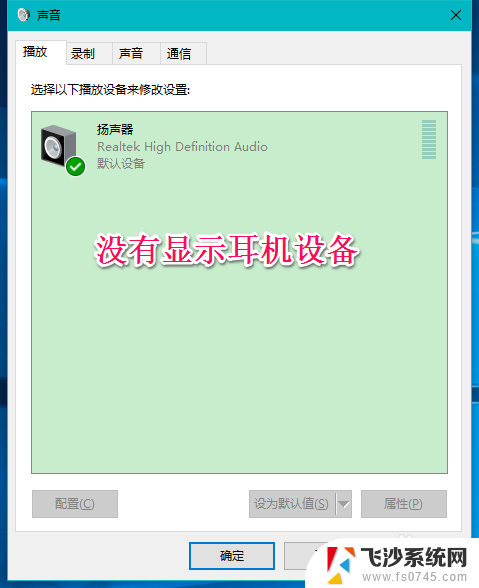win10查看麦克风设备 win10系统麦克风属性在哪个位置查看
更新时间:2024-09-28 16:06:52作者:xtyang
在win10系统中查看麦克风设备以及相关属性非常简单,用户只需点击桌面左下角的开始按钮,然后在弹出的菜单中选择设置选项。接着在设置窗口中点击系统选项,再选择声音子选项。在声音设置页面中,用户可以找到输入设备部分,其中就包含了系统中连接的麦克风设备以及各种属性信息。通过这些简单的步骤,用户可以轻松地查看和管理win10系统中的麦克风设备,确保其正常工作和调整。
步骤如下:
1.首先我们使用组合键 WIN + i 调出windows设置,如下图所示;
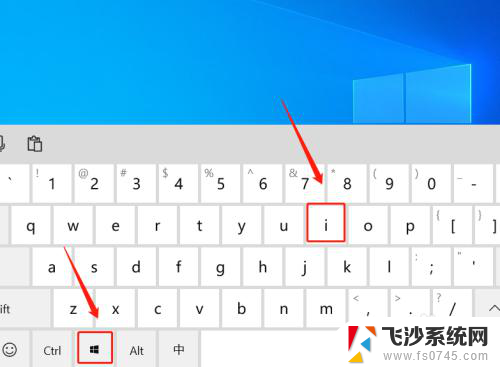
2.接下来进入windows设置后,选择系统,如下图所示;
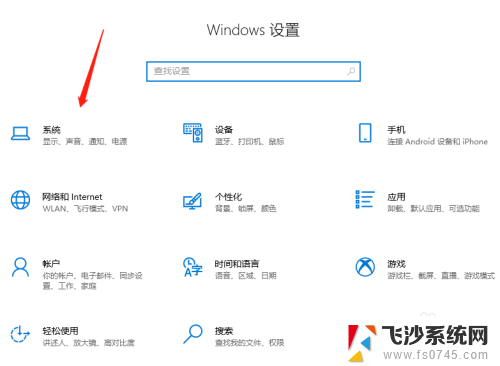
3.下一步先选择声音,再点击声音控制面板,如下图所示;
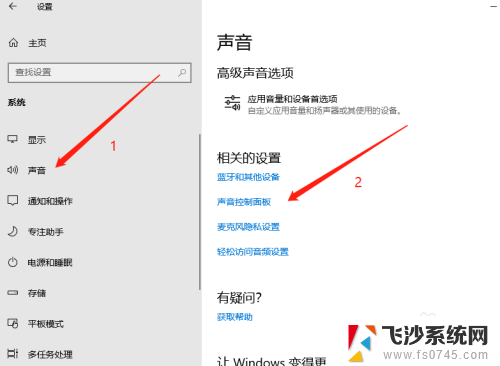
4.进入声音控制面板后,先选择播放再点击右下角的属性,如下图所示;
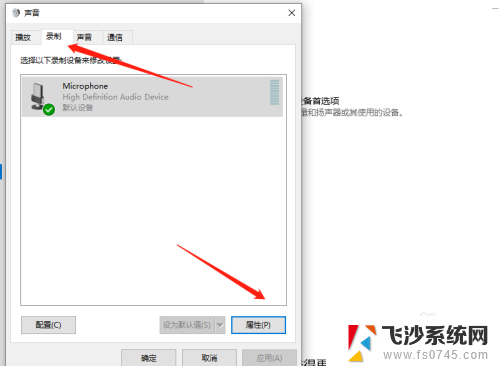
5.最后就可以看到麦克风的属性了。
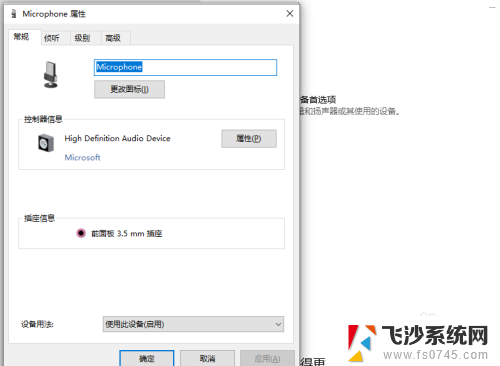
以上就是win10查看麦克风设备的全部内容,有遇到相同问题的用户可参考本文中介绍的步骤来进行修复,希望能够对大家有所帮助。